可通过设置更换谷歌浏览器默认搜索引擎。首先点击右上角三点进入“设置”,选择“搜索引擎”,在“地址栏中使用的搜索引擎”下拉菜单中切换预设引擎;若需添加新引擎,进入“管理搜索引擎和网站搜索”,点击“添加”,填写名称、关键词及含“%s”的搜索URL后保存,并设为默认;此外,访问特定网站时可点击地址栏星标“添加此网站的搜索引擎”,再通过管理页面设为默认,实现快速搜索切换。
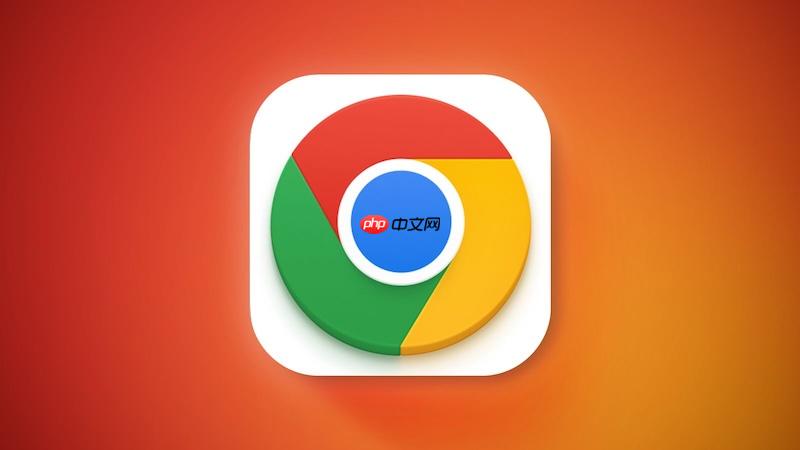
如果您在使用谷歌浏览器时,发现默认的搜索引擎不符合您的搜索习惯或无法正常访问,则可以通过浏览器设置来更换为其他可用的搜索引擎。以下是具体的修改步骤:
本文运行环境:Dell XPS 13,Windows 11
此方法适用于将默认搜索引擎从当前选项更改为系统预设的常用引擎,操作快捷,无需手动输入信息。
1、点击谷歌浏览器右上角的三个垂直点(“⋯”)图标,打开主菜单。
2、在下拉菜单中选择“设置”选项,进入浏览器设置界面。
3、在设置页面左侧导航栏中,点击“搜索引擎”选项。
4、在右侧“地址栏中使用的搜索引擎”区域,点击下方的下拉箭头。
5、在弹出的列表中,从已有的搜索引擎如Google、Bing、Yahoo、DuckDuckGo等中选择您希望设为默认的一项。
6、选中后,该搜索引擎会立即被设为默认并实时生效,后续在地址栏搜索将使用新引擎。
当您想使用的搜索引擎未出现在默认列表中时,可通过手动添加的方式将其加入,并指定为默认搜索服务。
1、按照上述步骤进入“设置”中的“搜索引擎”页面。
2、向下滚动至“搜索引擎”部分,点击“管理搜索引擎和网站搜索”按钮。
3、在“网站搜索”列表下方,点击“添加”按钮以创建新的搜索引擎条目。
4、在“添加搜索引擎”窗口中,填写以下三项信息:
名称:为该搜索引擎设置一个便于识别的名称,例如“百度”。
关键词:输入用于触发该搜索引擎的快捷关键词,通常使用域名缩写如“baidu.com”。
网址:输入该搜索引擎的完整搜索URL模板,需包含“%s”,例如百度的格式为“https://www.baidu.com/s?wd=%s”。
5、填写完成后,点击“保存”按钮,新搜索引擎即会出现在列表中。
6、回到“地址栏中使用的搜索引擎”下拉菜单,选择您刚刚添加的搜索引擎,即可将其成功设为默认。
对于经常访问的搜索类网站,可以直接从网页内将其添加为自定义搜索引擎,提升操作效率。
1、访问您希望设为搜索引擎的网站,例如某个学术数据库或电商平台的搜索页。
2、点击浏览器地址栏左侧的“图钉”图标或锁形图标旁的星标(若提示“添加此网站的搜索引擎”)。
3、点击出现的“添加”按钮,浏览器会自动读取该网站的搜索配置并完成添加。
4、添加成功后,进入“设置”→“搜索引擎”→“管理搜索引擎和网站搜索”,在列表中找到该条目。
5、将鼠标悬停于该条目前,右侧会出现三个点按钮,点击后选择“设为默认值”。
6、此后在地址栏输入关键词时,将优先使用该网站的搜索功能,实现个性化搜索直达。

谷歌浏览器Google Chrome是一款可让您更快速、轻松且安全地使用网络的浏览器。Google Chrome的设计超级简洁,使用起来得心应手。这里提供了谷歌浏览器纯净安装包,有需要的小伙伴快来保存下载体验吧!

Copyright 2014-2025 https://www.php.cn/ All Rights Reserved | php.cn | 湘ICP备2023035733号